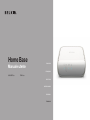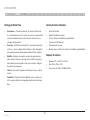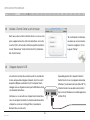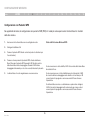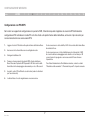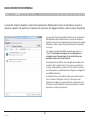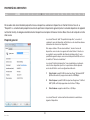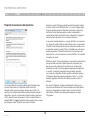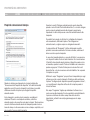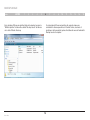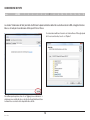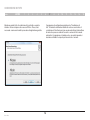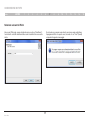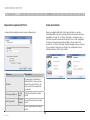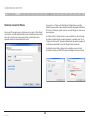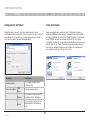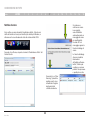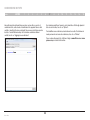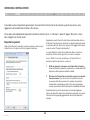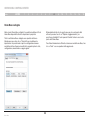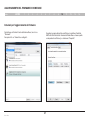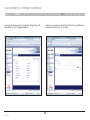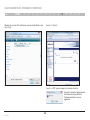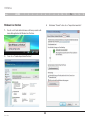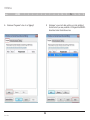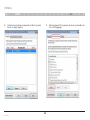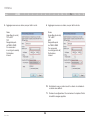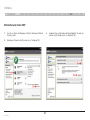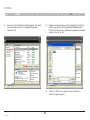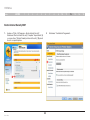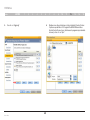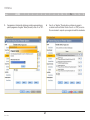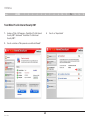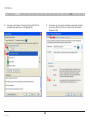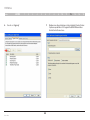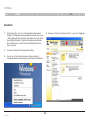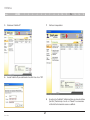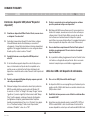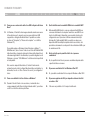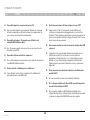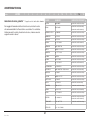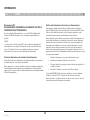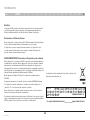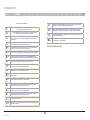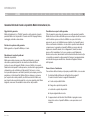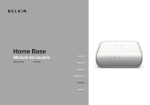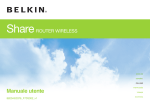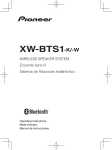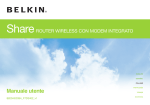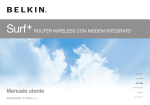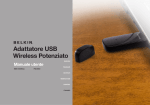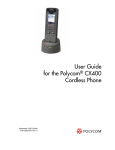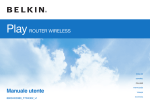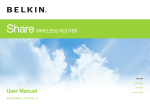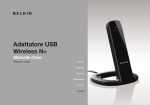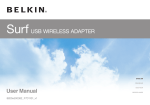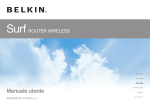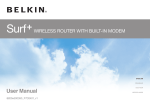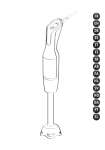Download Home Base
Transcript
Home Base Manuale utente English Français 8820-00115ea F5L049ea Deutsch Nederl ands Español Italiano Indice Indice sezioni 1 2 3 4 5 6 7 8 9 10 11 12 13 14 15 1 Introduzione . . . . . . . . . . . . . . . . . . . . . . . . . . . . . . . . . . . . . . . . . . . . 1 9 Media Server . . . . . . . . . . . . . . . . . . . . . . . . . . . . . . . . . . . . . . . . . . 26 2 Operazioni preliminari . . . . . . . . . . . . . . . . . . . . . . . . . . . . . . . . . . . 3 10 Aggiornamento del firmware di Home Base . . . . . . . . . . . . . . 27 3 Configurazione wireless . . . . . . . . . . . . . . . . . . . . . . . . . . . . . . . . . 5 11 Risoluzione dei problemi . . . . . . . . . . . . . . . . . . . . . . . . . . . . . . . 30 4 Elenco dei dispositivi disponibili . . . . . . . . . . . . . . . . . . . . . . . . . . 8 12 Firewall . . . . . . . . . . . . . . . . . . . . . . . . . . . . . . . . . . . . . . . . . . . . . 32 5 Proprietà del dispositivo . . . . . . . . . . . . . . . . . . . . . . . . . . . . . . . . . 9 13 Domande frequenti . . . . . . . . . . . . . . . . . . . . . . . . . . . . . . . . . . . . 48 6 Backup locale . . . . . . . . . . . . . . . . . . . . . . . . . . . . . . . . . . . . . . . . . 12 14 Assistenza tecnica . . . . . . . . . . . . . . . . . . . . . . . . . . . . . . . . . . . . 51 7 Condivisione di foto . . . . . . . . . . . . . . . . . . . . . . . . . . . . . . . . . . . . 15 15 Informazioni . . . . . . . . . . . . . . . . . . . . . . . . . . . . . . . . . . . . . . . . . . 52 8 Opzioni del Control Center . . . . . . . . . . . . . . . . . . . . . . . . . . . . . . 24 Home Base i Introduzione Indice sezioni 1 2 3 4 5 6 7 8 9 10 11 12 13 14 15 Grazie per aver acquistato la Home Base di Belkin. Dopo aver seguito le semplici istruzioni per l'installazione, la Home Base di Belkin vi consentirà di condividere la stampante USB e i dischi fissi con qualsiasi computer o laptop della rete domestica. Il software del Control Center rappresenta una comoda postazione centrale per configurare la Home Base e i dispositivi USB ad essa collegati. Funzionalità di Home Base • Condividere e controllare stampanti e scanner tra tutti i computer della rete domestica • Condividere dischi esterni con tutti i computer della rete domestica • Effettuare il backup dei dati più importanti e preziosi di tutti i computer delle rete in un disco esterno per custodirli in modo sicuro • Programmare backup automatici per archiviare regolarmente nuovi contenuti e modifiche • Condividere automaticamente foto su Flickr ® e Picasa® • Impostare un disco esterno come server DLNA per i contenuti (A) (B) (C) (D) (A) Protezione wireless – Quando è illuminato, indica che la protezione wireless è abilitata multimediali • I file multimediali forniti dal disco della Home Base sono accessibili direttamente da Xbox 360™, PlayStation® 3, e altri dispositivi client (B) Pulsante di connessione WPS – Stabilisce automaticamente una connessione wireless protetta con i router dotati del medesimo pulsante di connessione WPS DLNA (C)Connessione wireless – Quando è illuminato, indica la connessione wireless LAN (D) Alimentazione – On/Off Home Base 1 Introduzione Indice sezioni 1 2 3 4 5 6 7 8 9 10 11 Vantaggi di Home Base Contenuto della confezione • • 15 • Home Base Belkin • Guida di installazione rapida contenuto desiderate, dopo averlo collocato sul disco esterno • CD con software d'installazione guidata Belkin collegato alla Home Base. • Cavo di rete RJ45 Ethernet Sicurezza – Effettuate il backup di tutti i contenuti più importanti • Alimentatore di corrente sul disco o i dischi collegati alla Home Base. Le foto di famiglia e i • Manuale d'uso sul CD con il software d'installazione guidata Belkin Requisiti di sistema Mobilità – Stampate ed eseguite scansioni da qualsiasi punto inviare lavori di stampa tramite e-mail ad un computer collegato fisicamente alla stampante. Libertà – Nascondete l'imgombro di stampanti, scanner e dischi esterni. • 14 Condivisione – Trasferite facilmente i file avanti e indietro nella della casa. Non sarà più necessario stare incollati al computer o • 13 rete. Condividete musica, foto, video , documenti, o qualsiasi altro documenti importanti saranno immuni dai blocchi del computer. • 12 Flessibilità – Qualsiasi periferica USB può essere condivisa tra tutti i computer della rete collegandola semplicemente alla Home Base. Home Base 2 • Windows® XP, o Vista® 32- o 64-bit • Mac OS® X v10.4 o v10.5 • Processore da 1 GHz e 128 MB di RAM OPERAZIONI PRELIMINARI Indice 1 sezioni 1 2 3 4 5 6 7 8 9 10 11 12 13 14 15 Collegare la Home Base alla rete Innanzitutto, connettere la Home Base al router tramite un Se si desidera utilizzare la Home Base in modalità cavo di rete. In seguito, collegare l'alimentatore di corrente wireless, connetterla per il momento al proprio (incluso) alla Home Base e alla presa di corrente. router. Il software di installazione sarà utile per rendere la Home Base operativa all'interno della rete wireless. È possibile utilizzare inoltre la configurazione WPS per impostare la Home Base in modalità wireless. Per maggiori informazioni vedere il file di guida disponibile su CD. 2 Avviare il software di installazione Setup CD Avviare il software di installazione per includere la Home Base tra i membri della rete. Inserire il CD e il software di installazione si avvia*. Scegliere "Set Up Home Base" (Installazione della Home Base). Se non lo avete già fatto voi, il software di installazione provvederà ad installare sul vostro computer anche il Control Center. Home Base 3 OPERAZIONI PRELIMINARI Indice 3 sezioni 1 2 3 4 5 6 7 8 9 10 11 12 13 14 15 Installare il Control Center su altri computer Sarà necessario installare il Control Center su ciascun com- *Se il software di installazione puter supplementare che utilizza la Home Base. Una volta non dovesse avviarsi automa- inserito il CD, il software di installazione partirà automatica- ticamente, sfogliare il CD ed mente*. Selezionare “Install Control Center" (Installazione eseguire "Setup". del Control Center). 4 Collegare dispositivi USB Una volta che la Home Base è stata inserita tra i membri del- È possibile gestrire tutti i dispositivi tramite il la rete, sarà possibile collegare stampanti, dischi fissi e altri dispositivi USB per condividerli tra tutti i computer. Basta collegare ciascun dispositivo ad una porta USB libera situata sul retro della Home Base. Control Center, la cui icona appare nel desktop (Windows®) o nella barra dei menu (Mac OS® X). Il Control Center è accessibile anche tramite il menu di avvio (Windows) o la cartella applicazio- Nota bene: se si connette una stampante alla Home Base, ni (Mac OS X). ciascun computer richiederà l'installazione del driver della stampante, se ciò non è stato già fatto in precedenza. Basterà farlo una sola volta. Home Base 4 Configurazione wireless Indice sezioni 1 2 3 4 5 6 Installazione cablata della modalità wireless • Configurazione con Pulsante WPS • Configurazione con PIN WPS Home Base 8 9 10 11 12 13 14 15 Installazione cablata della modalità wireless Esistono tre modalità per collegare la Home Base alla rete wireless: • 7 Nota: Sel la Home Base è accesa mentre è collegata ad un router, si comporterà come un dispositivo cablato. Per abilitare la modalità wireless, seguire le istruzioni sotto riportate. Il software di installazione sarà utile per consentire alla Home Base di diventare un membro della rete wireless. 5 1. Collegare la Home Base al router. (la si scollegherà più tardi). 2. Collegare l'adattatore CA. 3. Avviare il software di installazione e seguirne le istruzioni per installare la Home Base. 4. Quando vi sarà proposta una installazione wireless, selezionate una rete wireless. 5. Il software di installazione comunicherà alla Home Base quale rete scegliere. Seguire le instruzioni del software per scollegare la Home Base dal router e spegnerla e riaccenderla. 6. La Home Base sarà quindi operativa come uno dei membri della rete wireless. Configurazione wireless Indice sezioni 1 2 3 4 5 6 7 8 9 10 11 12 13 14 15 Configurazione con Pulsante WPS Se supportata dal router, la configurazione con pulsante WPS (PBC) è il modo più veloce per inserire la Home Base tra i membri della rete wireless. 1. Assicurarsi che la Home Base non sia collegata al router. 2. Collegare l'adattatore CA. 3. Premere il pulsante WPS situato sul router (vedere le istruzioni per l'uso del router). 4. Premere e tenere premuto il pulsante WPS situato sulla Home Base. Rilasciare il pulsante WPS quando il LED blu di sicurezza della Home Base inizia a lampeggiare. Quando il LED inizia a lampeggiare lentamente per circa tre secondi, rilasciare il pulsante. 5. Stato della Protezione Wireless WPS: Se la connessione è stata stabilita, il LED di sicurezza della Home Base diventerà blu fisso. Se la connessione non è stata stabilita dopo più di due minuti, il LED di sicurezza inizierà a lampeggiare velocemente e di continuo per 10 secondi, quindi si spegnerà e sarà necessario effettuare di nuovo l'operazione. La Home Base e il router negozieranno una connessione. Se la Home Base non riesce a determinare a quale router collegarsi, il LED di sicurezza lampeggia molto velocemente per cinque o dieci secondi, quindi si spegnerà e sarà necessario effettuare di nuovo l'operazione. Home Base 6 Configurazione wireless Indice sezioni 1 2 3 4 5 6 7 8 9 10 11 12 13 14 15 Configurazione con PIN WPS Se il router non supporta la configurazione con pulsante WPS, l'alternativa è quella di applicare la sicurezza WPS utilizzando la configurazione PIN. Individuare il codice PIN a 8 cifre situato sulla parte inferiore della Home Base, ed inserire il pin nel router per avviare manualmente una connessione WPS. 1. Leggere il codice PIN situato nella parte inferiore della Home Base. 2. Assicurarsi che la Home Base non sia collegata al router. 3. Collegare l'adattatore CA. 4. Premere e tenere premuto il pulsante WPS situato sulla Home Base. Rilasciare il pulsante WPS quando il LED di sicurezza della Home Base inizia a lampeggiare brevemente per circa 10 secondi. 5. Inserire il codice PIN nell'interfaccia del router (vedere le istruzioni per l'uso del router). 6. La Home Base e il router negozieranno una connessione. Home Base Se la connessione è stata stabilita, il LED di sicurezza della Home Base diventerà blu fisso. Se la connessione non è stata stabilita dopo più di due minuti, il LED di sicurezza inizierà a lampeggiare velocemente e di continuo per 10 secondi, quindi si spegnerà e sarà necessario effettuare di nuovo l'operazione. Per ulteriori informazioni sull'installazione wireless, vedere le sezioni "Risoluzione delle anomalie" e "Domande frequenti" di questo manuale. 7 ELENCO DEI DISPOSITIVI DISPONIBILI Indice sezioni 1 2 3 4 5 6 7 8 9 10 11 12 13 14 15 La scheda dei "Dispositivi disponibili" visualizza l'elenco dei dispositivi USB disponibili connessi alla Home Base e consente di selezionare i dispositivi e di specificarne le impostazioni di connessione. Per maggiori informazioni, vedere la sezione "Proprietà del La scheda dei "Dispositivi disponibili" visualizza l'elenco dei dispositivi USB disponibili connessi alla Home Base e consente di selezionare i dispositivi e di specificarne le impostazioni di connessione. Per maggiori informazioni, vedere la sezione "Proprietà del dispositivo" alla pagina successiva. Per collegarsi a un dispositivo USB, basta selezionarlo e fare clic su "Connetti". In alternativa, fare doppio clic su un dispositivo per collegarsi ad esso. Facendo doppio clic su un'unità disco, sarà possibile accedere a tutti i suoi contenuti. Come impostazione prefefinita, i dischi collegati alla Home Base sono condivisi da tutti i computer in rete. Il disco può essere smontato con sicurezza, selezionandolo e facendo clic su "Disconnetti". Se un disco non risulta montato, è possibile rimontarlo scollegando e ricollegando il cavo USB alla Home Base. Se il dispositivo che si vuole utilizzare è già in uso da parte di un altro utente, selezionare il dispositivo e fare clic su "Richiedi accesso". Apparirà un messaggio sul computer dell'utente, notificando la vostra richiesta di accesso al dispositivo. L'utente potrà decidere se rendere il dispositivo accessibile a voi, oppure no. Home Base 8 Proprietà del dispositivo Indice sezioni 1 2 3 4 5 6 7 8 9 10 11 12 13 14 15 Per accedere alla schermata delle proprietà di ciascun dispositivo, selezionare il dispositivo nel Control Center e fare clic su "Proprietà". La schermata delle proprietà consente di specificare le impostazioni generali (come il nome del dispositivo che apparirà nel Control Center), di collegare automaticamente il dispositivo al computer attraverso la Home Base all'avvio del computer e molto altro ancora. Proprietà generali La scheda "General" delle "Proprietà del dispositivo", consente di cambiare il nome del dispositivo nell'Interfaccia e di visualizzare diverse informazioni di referenza sul dispositivo. Nel campo relativo al "Nome da visualizzare", inserire il nome del dispositivo come si vuole che appaia nel Control Center. L'interfaccia raccoglierà il nome predefinito direttamente dal dispositivo. Il nome predefinito apparirà sempre come nome del dispositivo USB, anche se si modifica il "Nome da visualizzare". La scheda "Velocità del dispositivo" viene visualizzata per indicare la velocità di un dispositivo specifico. La prestazione attuale dipende anche da altri fattori come la configurazione della rete. 1. Velocità alta: i prodotti USB che riportano il logo "Hi-Speed USB" (USB ad alta velocità) e supportano velocità di 480 Mbps. 2. Velocità piena: i prodotti USB che riportano il logo base "Certified USB" (USB certificata) supportano velocità fino a 12 Mbps. 3. Velocità bassa: supporta velocità fino a 1,5 Mbps. La scheda "General" contiene inoltre informazioni di consultazione riguardo il dispositivo. Home Base 9 Proprietà del dispositivo Indice sezioni 1 2 3 4 5 6 Proprietà di connessione del dispositivo 7 8 9 10 11 12 13 14 15 Spuntare la casella "Collegare automaticamente il dispositivo quando si avvia il Control Center dell'Home Base", se si vuole collegare questo computer automaticamente al dispositivo in questione a ogni riavvio del Control Center. Spuntando questa casella e selezionando la casella relativa all'avvio del Control Center, il dispositivo si collegherà automaticamente ogni volta che si accenderà il computer. A causa di un'anomalia alla rete o a causa di altri fattori, la connessione con i dispositivi subirà di tanto in tanto interruzioni. Se si vuole riavviare il Control Center automaticamente insieme al dispositivo, qualora vi sia un'anomalia, spuntare la casella "Tentare di ristabilire una connessione qualora venga persa". Il Control Center proverà a riconnettersi con il dispositivo fino a che la connessione sia stata ristabilita o fino a quando il computer sia spento. Utilizzare il campo "Lancia il programma" per specificare le impostazioni per ogni software associato a questo dispositivo. Ad esempio, una webcam necessita solitamente di un software per catturare video. Spuntando la casella "Lancia il programma quando questo dispositivo si connette", è possibile selezionare l'avvio automatico ogni volta che la webcam è disponibile. È inoltre possibile selezionare l'opzione "Scollegare il dispositivo quando il programma è chiuso", se si vuole liberare il dispositivo dall'uso di altri computer quando si chiude il software. La scheda relativa alla connessione delle proprietà del dispositivo, consente di specificare se il dispositivo debba connettersi automaticamente a questo computer, quando viene avviato e di specificare se il software debba attivarsi automaticamente quando il dispositivo si connette. Le informazioni di questa natura si applicano a tutti i dispositivi tranne le stampanti e i dischi condivisi attraverso modalità NAS. Per maggiori informazioni sulle proprietà di connessione per stampanti, vedere “Proprietà connessione di stampa”. Home Base Nel campo "Programma" sfogliare per individuare il software che si vuole associare al dispositivo. È anche possibile inserire direttamente il percorso al programma nel relativo campo. Una volta salvate le impostazioni, soltanto il nome del programma appare nel campo "Programma". 10 Proprietà del dispositivo Indice sezioni 1 2 3 4 5 6 Proprietà connessione di stampa 7 8 9 10 11 12 13 14 15 Spuntare la casella "Collegare automaticamente questo dispositivo quando si avvia il Control Center della Home Base", se si vuole collegare questo computer automaticamente alla stampante a ogni riavvio, impedendo che altri utenti possano connettersi automaticamente alla stampante. È possibile fare in modo che altri utenti si colleghino alla stampante solo manualmente, utilizzando l'opzione "Non collegare mai automaticamente, scegliere sempre un collegamento manuale". Il campo relativo alla "Stampante" si attiva selezionando una delle opzioni di connessione automatica. Dal menu a tendina, selezionare il driver associato a questa stampante. A causa di un'anomalia alla rete o a causa di altri fattori, la connessione con i dispositivi subirà di tanto in tanto interruzioni. Se si vuole riavviare il Control Center automaticamente insieme al dispositivo, qualora vi sia un'anomalia, spuntare la casella "Tentare di ristabilire una connessione qualora venga persa". Il Control Center proverà a riconnettersi con il dispositivo fino a che la connessione sia stata ristabilita o fino a quando il computer sia spento. Utilizzare il campo "Programma" per specificare le impostazioni per ogni software associato a questa stampante. È inoltre possibile selezionare l'opzione "Scollegare questo dispositivo quando il programma è chiuso", se si vuole liberare il dispositivo dall'uso di altri computer quando si chiude il software. Quando si seleziona una stampante, la schermata relativa alla "Connessione delle Proprietà del dispositivo" offre delle funzionalità aggiuntive e specifiche per le stampanti. In particolare, è possibile selezionare una delle tre opzioni per collegare il dispositivo automaticamente. Nel campo "Programma" sfogliare per individuare il software che si vuole associare alla stampante. È anche possibile inserire direttamente il percorso al software nel relativo campo. Una volta salvate le impostazioni, soltanto il nome del programma appare nel campo "Programma". Se la stampante è condivisa tra più computer, consigliamo di selezionare “Questa è una stampante condivisa, connettere automaticamente e disconnettere solo dopo la stampa”. Questa opzione consente di attivare automaticamente la stampante quando riceve un lavoro di stampa. La disconnessione avviene a stampa completata, così da consentire l’accesso ad altri computer. Home Base 11 BACKUP LOCALE Indice sezioni 1 2 3 4 5 6 7 8 9 10 11 12 13 14 15 La scheda del backup locale del Control Center di Home Base Belkin vi permette di effettuare il backup dei file del computer direttamente sui drive USB collegati alla Home Base. Per impostare un backup dal computer, selezionare il volume del disco su cui si desidera effettuare il backup e fare clic su "Seleziona disco". Se si desidera cambiare il volume del disco utilizzato per il backup, fare clic su "Cambia disco". Il backup inizierà quando indicato da "Backup successivo", in alternativa è possibile effettuare il backup immediatamente facendo clic su "Effettuare il backup ora". Lo stato del backup sarà visualizzato tramite una barra di indicazione. Il primo backup potrebbe richiedere parecchio tempo, poiché saranno copiati tutti i file del computer. Una volta completato il backup iniziale, il Control Center monitorerà il computer ed effettuerà solo il backup dei file nuovi e di quelli modificati. Apparirà la schermata del lavoro di backup. Saranno visualizzati il nome del disco (con relativo spazio) e la data e l'ora del backup successivo. Home Base 12 BACKUP LOCALE Indice sezioni 1 2 3 4 5 6 Fare clic su "Opzioni" per escludere dei file dal backup. Ciò può velocizzare l'operazione di backup. È possibile scegliere di escludere "File di registro e cache", "File del sistema operativo", "Applicazioni", nonché decidere di escludere una o più "Cartelle specifiche". Per escludere delle cartelle specifiche, fare clic su "Impostare cartelle" e selezionare quelle che non necessitano di backup. Home Base 7 8 9 10 11 12 13 14 15 Per ripristinare i file nel computer, fare doppio clic sul file o sulla cartella che si desidera ripristinare e scegliere "Cronologia" per avviare il "Browser della cronologia", che fornirà un elenco di tutte le versioni dei file e delle cartelle esistenti nel backup. Selezionare una voce dall'elenco e fare clic su "Ripristina", sarà quindi possibile scegliere una destinazione per il ripristino. In alternativa, è possibile trascinare una voce dal "Browser della cronologia" sino alla destinazione desiderata. È anche possibile sfogliare sino alla cartella del "Backup Locale", sul disco di backup, per trovare una versione del file. 13 BACKUP LOCALE Indice sezioni 1 2 3 4 5 6 Se si desidera effettuare un ripristino totale del computer, lanciare la "Utilità di ripristino" situata nella cartella "Backup Locale" del drive su cui è stato effettuato il backup. Home Base 7 8 9 10 11 12 13 14 15 Se si desidera effettuare un ripristino del computer, dopo aver reinstallato il sistema operativo e/o il Control Center, accertarsi di ripristinare i dati preesistenti, prima di installare di nuovo la funzionalità Backup locale sul computer. 14 Condivisione di foto Indice sezioni 1 2 3 4 5 6 7 8 9 10 11 12 13 14 15 La scheda "Condivisione di foto" permette di effettuare l'upload automatico delle foto custodite nei dischi USB, collegati alla Home Base su siti web per la condivisione di foto, quali Flickr e Picasa. Se si desidera modificare l'orario in cui la Home Base effettua gli upload di foto sui servizi online, fare clic su "Opzioni". Per abilitare questa opzione, fare clic su "Aggiungi una condivisione" e selezionare una cartella dal disco o dai dischi collegati alla Home Base. La Home Base cercherà le foto disponibili nella cartella. Home Base 15 Condivisione di foto Indice sezioni 1 2 3 4 5 6 Selezionare quindi il sito di condivisione foto preferito e seguire le istruzioni. Se non si dispone di un account Flickr o Picasa, sarà necessario crearne uno tramite la procedura di registrazione gratuita. Home Base 7 8 9 10 11 12 13 14 15 Il programma di configurazione guidata per la "Condivisione di foto" richiederà le informazioni relative al vostro account online di condivisione di foto. Sarà perciò necessario autorizzare la Home Base di modo che possa accedere all'account e caricare le foto in modo automatico. Il programma vi chiederà anche con quale frequenza si desidera controllare il computer per trovare foto e caricarle. 16 Condivisione di foto Indice sezioni 1 2 3 4 5 6 7 8 9 10 11 12 13 14 Selezione account di Flickr Un account Flickr può essere selezionato qui, accanto a "User Name". I nomi utenti custoditi nella Home Base sono visualizzati in una casella mista. Home Base Se si inserisce un nuovo nome utente, sarà necessario autorizzare il programma Flickr. In questo caso, facendo clic su "Next" (Avanti) comparirà il seguente messaggio. 17 15 Condivisione di foto Indice sezioni 1 2 3 4 5 6 7 8 9 10 11 12 13 14 15 Facendo clic su "OK", si avvia il browser web predefinito e viene visualizzata la pagina di autorizzazione di Flickr. Il Control Center visualizza un messaggio per l'utente che può essere chiuso una volta completata l'autorizzazione. Dopodiché, l'utente deve fare clic sul pulsante "OK" della finestra di dialogo. Le informazioni del nuovo account utente vengono salvate nella Home Base e il programma continua. Home Base 18 Condivisione di foto Indice sezioni 1 2 3 4 5 6 7 8 9 10 11 12 13 14 15 Impostazioni opzionali di Flickr Inizio caricamento Le impostazioni opzionali possono essere configurate qui. Dopo aver aggiunto delle foto, l'utente può decidere se caricarle immediatamente o rinviare il caricamento fino ad un periodo di tempo prestabilito. Facendo clic su "Finish" (Termina), il caricamento viene effettuato secondo la selezione dell'utente. Se non è stato configurato un tempo di caricamento per la Home Base, ciò può essere fatto facendo clic su "Finish" (Termina). Vedere l'immagine in basso a destra. Se si configura il tempo per una cartella, tale configurazione viene utilizzata anche per tutte le altre cartelle. Elemento Descrizione Etichette Per impostare le informazioni delle etichette. Possono essere inserite fino a 64 etichette, con ciascuna etichetta separata da uno spazio. Chiunque (pubblico) E i tuoi amici Tutti gli utenti possono vedere le foto. Solo tu (privato) E la tua famiglia Anche gli amici possono vedere le foto. Anche i parenti possono vedere le foto. Home Base 19 Condivisione di foto Indice sezioni 1 2 3 4 5 6 Selezione account di Picasa 7 8 9 10 11 12 13 14 15 Facendo clic su "Sign up for Web Albums" (Registrazione per Web Album), il browser web si apre automaticamente alla pagina Web Album di Picasa. L'utente può quindi creare un account Google, in caso non ne avesse già uno. Un account Picasa può essere selezionato qui, accanto a "User Name". I nomi utenti custoditi nella Home Base sono visualizzati in una casella mista. Se si inserisce un nuovo nome utente, la Home Base salva automaticamente le informazioni dell'account. Se l'utente fallisce l'autenticazione, viene visualizzato un errore di login. Se l'utente ha dimenticato la propria password, è possibile fare clic su "Forget your Password?" (password dimenticata) per aprire la pagina di conferma password dell'account di Google in un browser web. Se l'autenticazione fallisce diverse volte, potrebbe essere richiesto all'utente di inserire un CAPTCHA (vedere immagine in basso a destra). Home Base 20 Condivisione di foto Indice sezioni 1 2 3 4 5 6 7 8 9 10 11 12 13 14 15 Configurazione dell'album Inizio caricamento L'album nel quale caricare le foto viene selezionato qui. Si può selezionare un album esistente o crearne uno nuovo. Se non è presente alcun album per l'account Picasa, è necessario crearne uno nuovo, e non si potrà scegliere l'opzione "Seleziona album". Dopo aver aggiunto una cartella con foto, l'utente può decidere se caricarle immediatamente o rinviare il caricamento fino ad un periodo di tempo prestabilito. Facendo clic su "Finish" (Termina), il caricamento viene effettuato secondo la selezione dell'utente. Se non è stato configurato un tempo di caricamento per la Home Base, ciò può essere fatto facendo clic su "Finish" (Termina). Vedere l'immagine in basso a destra. Se si configura il tempo per una cartella, tale configurazione viene utilizzata anche per tutte le altre cartelle. Elemento Descrizione Seleziona album Per scegliere in quale album caricare le foto. Crea nuovo album Titolo album Pubblico Privato Home Base Titolo di un nuovo album. Per consentire a tutti gli utenti di visualizzare le foto dell'album. Per consentire ai soli utenti con autorizzazioni di visualizzare le foto. 21 Condivisione di foto Indice sezioni 1 2 3 4 5 6 7 8 9 Notifica di errore 11 12 13 14 15 Se si dovesse verificare un errore in un oggetto, sarà visualizzato automaticamente un messaggio di errore per quell'oggetto. Facendo clic sul messaggio, appare la finestra di dialogo di errore. Se si verifica un errore durante la Condivisione di foto, l'utente sarà notificato tramite un'icona (o un fumetto) sul desktop in Windows, o attraverso un'icona sulla barra di stato del sistema in Mac OS X. Facendo clic sull'icona, si apre la schermata "Condivisione di foto" del Control Center. La finestra di dialogo di errore visualizza informazioni dettagliate sull'errore. Inoltre, l'utente può scegliere se caricare prima le foto più nuove o quelle più vecchie. Facendo clic su "View Error Log" (visualizza registro errori), viene visualizzato il registro degli errori della cartella selezionata. Home Base 10 22 Condivisione di foto Indice sezioni 1 2 3 4 5 6 Una volta impostata la Home Base per poter caricare foto su un sito di condivisione foto, sulla scheda di condivisione foto apparirà l'elenco delle cartelle e i rispettivi siti ad esse collegati. Ciascuna voce dell'elenco mostra lo stato e l'ora dell'ultimo backup. Se si desidera condividere ulteriori cartelle, fare clic su "Aggiungi una condivisione". 7 8 9 10 11 12 13 14 15 Se si desidera modificare l'orario in cui la Home Base effettua gli upload di foto sui servizi online, fare clic su "Opzioni". Per disabilitare una condivisione, deselezionare la casella. Per eliminare in modo permanente un lavoro di condivisione, fare clic su "Elimina". Per accedere alle proprie foto, effettuare il login suwww.flickr.com o www. picasa.com per vedere le foto online. Home Base 23 opzioni del control center Indice sezioni 1 2 3 4 5 6 7 8 9 10 11 12 13 14 15 È possibile inserire le impostazioni generali per il lancio del Control Center all'avvio del computer e specificare come si vuole aggiornare il software del Control Center e altro ancora. Per accedere alle proprietà delle Impostazioni del Control Center, fare clic su "Strumenti > General" oppure "Strumenti > Home Base collegate" nel Control Center. Spuntando la casella "Avvia il Control Center della Home Base all'avvio di Windows", ogni dispositivo selezionato si collegherà automaticamente e sarà pronto per l'uso all'avvio del computer. Per maggiori informazioni, vedere la sezione "Proprietà del dispositivo". Impostazioni generali Dalla scheda "General" è possibile specificare quando si vuole avviare il Control Center e che tipo di notifiche si vogliono visualizzare. La casella "Mostra il Control Center della Home Base" permette di visualizzare il Control Center ogni volta che si avvia il computer. La voce "Notifica" consente di selezionare che tipi di notifiche si desidera visualizzare. Spuntare le caselle per: 1.Notificare quando la connessione con il dispositivo è interrotta – per essere informati su quando la connessione con un dispositivo USB risulta persa. Questa opzione è abilitata di default. 2. Ricordare che il dispositivo non dovrebbe essere in uso quando viene disconnesso – per essere sicuri che la periferica non sia in uso prima della disconnessione. Per esempio, disconnettere un dispositivo di archiviazione mentre i file sono aperti potrebbe causare una perdita dei dati. Questa opzione è disabilitata di default. È possibile inoltre specificare quanto spesso si desidera aggiornare l'elenco dei dispositivi. Questo valore determina la frequenza con la quale il Control Center eseguirà gli aggiornamenti sullo stato dei dispositivi collegati. Home Base 24 opzioni del control center Indice sezioni 1 2 3 4 5 6 7 8 9 10 11 12 13 14 15 Home Base collegate Sulla scheda "Home Base collegate" è possibile visualizzare tutte le Home Base disponibili sulla rete e impostarne le proprietà. Gli amministratori di rete che gestiscono una rete contenente delle sottoreti, possono fare clic su "Opzioni di aggiornamento" per specificare gli indirizzi IP usati quando il Control Center ricerca la rete per le unità Home Base. Tutte le unità Home Base collegate sono riportate nell'elenco. Selezionarne una e fare clic su "Proprietà" per visualizzarne le impostazioni. In questo modo si apre la configurazione browser web di Home Base. Saranno visualizzate le seguenti opzioni: stato, configurazione, manutenzione e pagine guida. Home Base Per ulteriori informazioni sull'interfaccia browser web di Home Base, fare clic su "Aiuto" o su una qualsiasi delle pagine web. 25 MEDIA SERVER Indice sezioni 1 2 3 4 5 6 7 8 9 10 11 12 13 14 15 Descrizione generale Inoltre, potrebbero comparire i seguenti file nell'elenco dei file del lettore media: Tramite Home Base è possibile trasferire foto, film e musica (file multimediali) verso lettori multimediali UPnP utilizzando l'opzione UPnP. Scheda 1 Formati dei file Caratteristiche delle funzionalità Questo media server permette di inviare i file multimediali, contenuti in dispositivi di archiviazione USB, a lettori multimediali. Il dispositivo crea inoltre delle directory virtuali: "Image" (Immagine), "Music" (Musica) e "Movie" (Film). Queste directory virtuali comprendono sub-directory e ogni tipo di file multimediale. Tipo di file multimediale Estensione del file Immagine .bmp .ico .gih .jpe .pnm .ppm .qti .qtf .qtif .tif .tiff Film asf .avc .avi .dv .divx .wmv .mjpg .mjpeg .mpe .mp2p .vob .mp2t .m1v .m2v .mpg2 .mpeg2 .mp4ps .ts .ogm .mkv .rmvb .mov .hdmov .qt .bin .iso .asx Musica 3gp .aac .aif .aiff .at3p .au .snd .dts .rmi .mid .mp1 .mp2 .ogg .pcm .lpcm .l16 .wma .mka .ra .rm .ram .flac .pls .m3u Formati multimediali supportati Lettori media supportati Questo media server supporta i seguenti tipi di file: Tipo di file multimediale Formato (estensione del file) Immagine JPEG (.jpg) PNG (.png) Film MPEG-1 (.mpg) MPEG-2 (.mpg .mpeg) MPEG-4 (.m4v .m4p .mp4) Musica AC3 (.ac3) LPCM (.wav) MP3 (.mp3) MPEG-4 (.m4a) WMA (.wma) Home Base • Sony® PlayStation® • Microsoft® Xbox 360™ Informazioni su La scheda "Informazioni" mostra quale versione del Control Center è in uso e visualizza le informazioni relative ai contatti per il supporto tecnico. Qualora sia necessario inviare una e-mail all'assistenza tecnica, riportare il numero della versione software nella descrizione. 26 AGGIORNAMENTO DEL FIRMWARE DI HOME BASE Indice sezioni 1 2 3 4 5 6 7 8 9 10 11 12 13 14 Istruzioni per l'aggiornamento del firmware Dal software del Control Center della Home Base, fare clic su "Strumenti". Fare quindi clic su "Home Base collegate". Home Base Scegliere la propria Home Base dall'elenco (controllare l'indirizzo MAC sull'etichetta del lato inferiore dell'Home Base e trovare quello corrispondente nell'elenco), e selezionare "Proprietà". 27 AGGIORNAMENTO DEL FIRMWARE DI HOME BASE Indice sezioni 1 2 3 4 5 6 Il browser web dovrebbe aprirsi alla pagina di configurazione della Home Base. Fare clic su "Aggiorna firmware". Home Base 7 8 9 10 11 12 13 14 Digitare la password per la Home Base (l'impostazione predefinita non prevede password), e fare clic su "Login". 28 AGGIORNAMENTO DEL FIRMWARE DI HOME BASE Indice sezioni 1 2 3 4 5 6 Sfogliare fino a trovare il file del firmware scaricato dal sito Belkin e fare clic su "Apri". 7 8 9 10 11 12 13 14 Fare clic su "Carica". Fare clic su "OK" quando compare la schermata di verifica. Una volta confermato, l'aggiornamento del firmware durerà pochi minuti. Il firmware dovrebbe essere ora aggiornato. Home Base 29 RILEVAZIONE E RISOLUZIONE DELLE ANOMALIE Indice sezioni 1 2 3 4 5 6 7 Risoluzione delle anomalie generiche 8 9 10 11 12 13 14 15 la Home Base all'interno del raggio di copertura e tenerla lontano da oggetti metallici e dispositivi che generano interferenze radio (come dispositivi Bluetooth®, telefoni cordless e forni a microonde). Qualora si riscontrino anomalie, accertarsi di aver controllato i seguenti punti: 5. Verificare che il software del Control Center e il firmware della Home Base siano sempre aggiornati alle ultime versioni. Aggiornamenti per il software e il firmware sono disponibili sul sito Belkin all'indirizzo http:// www.belkin.com. Il cavo di rete è collegato correttamente? Il cavo di rete (LAN) potrebbe essere scollegato o difettoso. Verificare le connessioni via cavo. 6. Il computer si trova nella rete? Se il computer è collegato alla rete, controllare se sia possibile collegarsi agli altri computer della rete o se sia possibile navigare in Internet. Accertarsi che la rete funzioni correttamente. Il Control Center non trova nessuna Home Base 1. 2. 3. 4. Il dispositivo è collegato? L'adattatore CA potrebbe essere scollegato. Controllare che il LED di alimentazione sia illuminato. I dischi non compaiono in Windows Explorer o in Mac OS X finder; altri dispositivi non compaiono nel Control Center Il LED di collegamento è acceso? Se i LED di collegamento non sono accesi, la Home Base potrebbe non essere collegata correttamente. Provare a riavviare il programma di installazione guidata della Home Base e configurare nuovamente le impostazioni wireless (oppure utilizzare un altro cavo di rete, se si sta utilizzando una connessione cablata). Accertarsi che l'adattatore wireless del computer e/o l'access point siano configurati correttamente e annotare le impostazioni di configurazione, prestando particolare attenzione alla modalità wireless, alle impostazioni SSID, al nome della rete e alla protezione WEP/WPA/WPA2, al fine di poter configurare la Home Base secondo le medesime impostazioni wireless. Il cavo USB è collegato correttamente? Il cavo USB potrebbe essere scollegato o difettoso. Verificare le connessioni via cavo. 2. Il formato dell'unità disco USB è supportato? La Home Base supporta solo unità disco in formato FAT16, FAT32, e NTFS. Se si dispone di un disco con diverso formato file, sarà possibile collegarlo in Modalità USB di rete, in alternativa si può riformattare il disco a FAT32 o NTFS e utilizzarlo in Modalità storage di rete. Nota bene: per ulteriori informazioni, fare riferimento alla pagina delle domande frequenti di questo manuale. Assicurarsi che vi sia un buon segnale wireless dall'access point o router wireless al computer e quindi alla Home Base. Posizionare Home Base 1. 30 RILEVAZIONE E RISOLUZIONE DELLE ANOMALIE Indice sezioni 1 2 3 4 5 6 7 8 9 10 11 12 13 14 15 Impossibile selezionare un disco per il backup Risoluzione delle anomalie del dispositivo 1. Il dispositivo è visibile nel Control Center, ma non è possibile collegarsi ad esso: il firewall potrebbe causare il blocco della connessione. Durante l'installazione, il Control Center configura il firewall di Windows per consentire alla Home Base di operare correttamente. Tuttavia se si utilizza un firewall di terzi, potrebbe essere necessario specificare le proprietà per aprire una porta o autorizzare una operazione della Home Base e del Control Center. Per ulteriori informazioni su come gestire diversi tipi di firewall più comuni, vedere la sezione "Firewall". La funzione di backup della Home Base supporta solo unità disco in formato FAT16, FAT32 e NTFS. Operazione poco affidabile 1. È stato installato un software poco prima che si verificasse l'anomalia? Il software può essere la causa dell'anomalia. Disinstallare il software installato e reinstallarlo. 2. Si riscontra lo stesso problema dopo aver riavviato il PC? Il riavvio del PC potrebbe risolvere il problema. Risoluzione delle anomalie della stampante Quando si condivide una stampante, è necessario selezionare il driver corretto nella scheda "Proprietà di connessione" del dispositivo. Per maggiori informazioni, vedere la sezione "Proprietà connessione di stampa". Ripristino impostazioni predefinite della Home Base Spesso, si possono risolvere le anomalie ripristinando le impostazioni predefinite della Home Base e avviando nuovamente il software di installazione. Per ripristinare le impostazioni predefinite della Home Base, scollegare il cavo di alimentazione, premere e tenere premuto il pulsante di reset (sarà necessario utilizzare una graffetta o qualcosa di piccole dimensioni per tenerlo premuto verso il basso), che si trova sul lato inferiore della Home Base. Ricollegare il cavo di alimentazione alla Home Base, mentre si tiene premuto il pulsante di reset verso il basso. Rilasciare il pulsante quando tutti i LED della Home Base risultano accesi (dopo circa 4-5 secondi). La Home Base è stata ripristinata secondo le impostazioni predefinite. Home Base Risoluzione delle anomalie della rete privata virtuale (VPN) La Home Base potrebbe non funzionare con la rete VPN abilitata, in quanto quest'ultima filtra le connessioni tra il computer e gli altri dispositivi connessi alla rete. Se si ha una connessione VPN abilitata e la Home Base non funziona, si consiglia di disattivare la connessione VPN. 31 Firewall Indice sezioni 1 2 3 4 5 6 7 8 9 10 11 12 13 14 15 Questa funzione mostra come creare una eccezione per il Control Center nei più comuni programmi firewall. La funzione dei firewall è quella di proteggere la rete bloccando l'accesso a intrusioni indesiderate, sarà quindi necessario selezionare le impostazioni desiderate per consentire al Control Center di comunicare con la Home Base presente sulla vostra rete. Le istruzioni si riferiscono alle versioni dei programmi firewall descritti di seguito. Qualora si abbia una versione diversa da quelle menzionate, è possibile visualizzare opzioni diverse da quelle qui descritte. • Windows Live™ OneCare™ • McAfee ® Security Center 2007 • Norton™ Internet Security 2007 • Trend Micro® PC-cillin Internet Security 2007 • ZoneAlarm® Home Base 32 Firewall Indice sezioni 1 2 3 4 5 6 Windows Live OneCare 1. 2. 3. Fare clic con il tasto destro del mouse sull'icona presente nella barra delle applicazioni di Windows Live OneCare. Fare clic su "Cambia impostazioni OneCare". Home Base 7 33 8 9 10 11 12 13 14 Selezionare "Firewall" e fare clic su "Impostazioni avanzate". 15 Firewall Indice 4. sezioni 1 2 3 4 5 6 5. Selezionare "Programmi" e fare clic su "Aggiungi". Home Base 7 34 8 9 10 11 12 13 14 15 Selezionare "connect.exe" dalla cartella in cui è stato installato il Control Center. Il percorso predefinito è: C:\Program Files\BELKIN\ Home Base Control Center\Connect.exe. Firewall Indice 6. sezioni 1 2 3 4 5 6 7. Controllare che il software sia impostato su "Allow" (consenti). Fare clic su "Apply" (applica) Home Base 7 35 8 9 10 11 12 13 14 15 Quindi selezionare "Ports and protocols" (porte e protocolli) e fare clic su "Add" (aggiungi). Firewall Indice sezioni 1 2 3 4 5 6 7 8 9 10 11 12 13 14 8. Aggiungere una nuova eccezione, una per i dati in uscita. 9. Aggiungere una nuova eccezione, una per i dati in entrata. Nome Home Base (in uscita) TCP o UDP TCP Range della porta da 19540 a 19540 Per connessioni in uscita (porte remote) Destinazione Internet 15 Nome Home Base (in entrata) TCP o UDP UDP Range della porta da 19540 a 19540 Per connessioni in entrata [porte locali] Destinazione Internet 10. Controllare le nuove eccezioni create. Accertarsi che entrambe le eccezioni siano abilitate. 11. Terminare la configurazione. Occorre riavviare il computer affinché le modifiche vengano applicate. Home Base 36 Firewall Indice sezioni 1 2 3 4 5 6 7 8 9 10 11 12 13 14 15 McAfee Security Center 2007 1. Fare clic su "Start > All Programs > McAfee". Selezionare "McAfee Security center". 2. Selezionare "Internet e rete"(A) e fare clic su "Configura" (B). Home Base 3. 37 Ampliare l'elenco "Protezione del Firewall abilitata" facendo clic sulle frecce (A). Quindi fare clic su "Avanzate" (B). Firewall Indice 4. sezioni 1 2 3 4 5 6 Assicurarsi che le "Autorizzazioni del Programma" sulla sinistra siano selezionate (A). Fare clic su "Aggiungi Programma Autorizzato" (B). Home Base 38 7 8 9 10 11 12 13 14 15 5. Sfogliare sino alla cartella dove è stato installato il Control Center. Il percorso predefinito è C:\Program Files\BELKIN\Home Base Control Center\Connect.exe. Selezionare il programma (evidenziato in basso) e fare clic su "Apri". 6. Fare clic su “OK”. Occorre riavviare il computer affinché le modifiche vengano applicate. Firewall Indice sezioni 1 2 3 4 5 6 7 8 9 10 11 12 Norton Internet Security 2007 1. 2. Andare su "Start > All Programs > Norton Internet Security". Selezionare "Norton Internet Security". Ampliare "Impostazioni" (A) e scorrere fino a "Opzioni Firewall per Internet Security" (B) quindi fare clic su questa opzione. Home Base 39 Selezionare "Controllo del Programma". 13 14 15 Firewall Indice 3. sezioni 1 2 3 4 5 6 4. Fare clic su "Aggiungi" Home Base 7 40 8 9 10 11 12 13 14 15 Sfogliare sino alla cartella dove è stato installato il Control Center. Il percorso predefinito è C:\Program Files\BELKIN\Home Base Control Center\Connect.exe. Selezionare il programma (evidenziato in basso) e fare clic su "Apri". Firewall Indice 5. sezioni 1 2 3 4 5 6 6. Il programma vi chiederà di selezionare un'azione appropriata per questo programma. Scegliere "Allow"(Consenti) e fare clic su "OK". Home Base 7 41 8 9 10 11 12 13 14 15 Fare clic su “Applica". Questa azione conferma ed esegue le eccezioni inserite nel Control Center. Fare clic su "OK" per uscire. Occorre riavviare il computer per eseguire le modifiche desiderate. Firewall Indice sezioni 1 2 3 4 5 6 7 8 9 10 Trend Micro PC-cillin Internet Security 2007 1. Andare su "Start > All Programs > Trend Micro PC-cillin Internet Security 2007". Selezionare "Trend Micro PC-cillin Internet Security 2007”. 2. Fare clic a sinistra su "Rete personale e controllo del Firewall". Home Base 3. 42 Fare clic su "Impostazioni" 11 12 13 14 15 Firewall Indice 4. sezioni 1 2 3 4 5 6 5. Assicurarsi che l'opzione "Connessione Internet Diretta" sia evidenziata (A) quindi fare clic su"Aggiungi" (B). Home Base 7 43 8 9 10 11 12 13 14 Assicurarsi che la prossima schermata sia impostata su livello di sicurezza "Basso" (A). Fare clic sulla scheda "Controllo di Programma" (B). 15 Firewall Indice 6. sezioni 1 2 3 4 5 6 7. Fare clic su "Aggiungi" Home Base 7 44 8 9 10 11 12 13 14 15 Sfogliare sino alla cartella dove è stato installato il Control Center. Il percorso predefinito è C:\Program Files\BELKIN\Home Base Control Center\Connect.exe. Firewall Indice sezioni 1 2 3 4 5 6 7 8. Selezionare il programma "Connect"e fare clic su "Apri". 8 9 10 11 12 13 14 Assicurarsi che il programma sia impostato su "Modalità Semplice" e che l'opzione "Consenti" sia selezionata. Fare clic su "OK", quindi di nuovo su "OK". Occorre riavviare il computer per eseguire le modifiche desiderate. Home Base 45 15 Firewall Indice sezioni 1 2 3 4 5 6 7 8 9 10 11 12 13 14 15 ZoneAlarm 1. Nel Control Center, fare clic su "Configure General Home Base Settings" (Configurazione delle impostazioni generali) sotto la voce "Tasks" (Applicazioni( nel Control Center. Appare la scheda "Home Base Settings Properties" (Proprietà delle impostazioni di Home Base). Selezionare la scheda "Connected Home Bases" (Home Base connesse). 2. Trascrivere l'indirizzo IP della propria Home Base. 3. Fare clic con il tasto destro del mouse sull'icona relativa al ZoneAlarm dalla barra delle proprietà nel software del ZoneAlarm Home Base 4. Selezionare “Firewall”. Selezionare "Zones" e fare clic su "Aggiungi." 46 Firewall Indice sezioni 1 2 3 4 5 5. Selezionare "Indirizzo IP". 6. Inserire l'indirizzo IP precedentemente trascritto. Fare clic su "OK". Home Base 6 47 7 8 9 10 11 12 13 14 15 7. Verificare le impostazioni 8. Accertarsi che l'indirizzo IP della Home Base sia elencato nell'area "protetta" (Trusted zone) e fare clic su "Firewall". La connessione nel Control Center dovrebbe essere ora abilitata. Domande frequenti Indice sezioni 1 2 3 4 5 6 Interfaccia e dispositivi USB (scheda "Dispositivi disponibili") 8 9 10 11 12 13 14 15 D: Perché è conveniente avviare automaticamente un software specifico quando mi collego a un dispositivo? R: Molti dispositivi USB usano software specifici per avviare le loro funzioni. Ad esempio, una webcam necessita di un software per catturare video. Il Control Center Belkin consente di specificare che il software avvii automaticamente il dispositivo quando quest'ultimo è connesso alla Home Base. Per maggiori informazioni vedere le proprietà del dispositivo nella scheda "Connessione". D: Visualizzo un dispositivo USB nel Control Center, ma non riesco a collegarmi. Cosa devo fare? R: Controllare le impostazioni firewall. Il Control Center configura il firewall Windows durante l'installazione per consentire il collegamento, i firewall di terzi potrebbero richiedere impostazioni aggiuntive. Per maggiori informazioni su come configurare diversi firewall specifici, vedere la sezione "Firewall". D: Occorre disattivare completamente il Control Center prima di installare un aggiornamento? Occorre riavviare il computer dopo l'installazione? D: Il prodotto funziona con un dispositivo USB di qualsiasi velocità? R: No, è possibile installare gli aggiornamenti mentre il Control Center è in funzione e collegata alle varie periferiche. Non è necessario riavviare il computer dopo aver installato un aggiornamento. R: Sì. La Home Base supporta dispositivi a velocità alta, piena e bassa. Le informazioni sul tipo di velocità compatibile con la periferica sono raccolte dal Control Center direttamente dal dispositivo e visualizzate nella scheda "General" delle Proprietà del dispositivo. Unità disco USB e altri dispositivi di archiviazione. D: Perché la schermata di Windows Autoplay compare ogni volta che collego un dispositivo? D: Che cos'è un NAS (Network Attached Storage)? R: Un dispositivo NAS è un server progettato specificatamente per la gestione dei file. Il NAS è direttamente accessibile sulla rete locale (LAN) da diversi utenti. R: Windows Autoplay attiva in automatico diversi tipi di periferiche USB. È possibile disattivare questa opzione di Windows XP, facendo clic su "Start" ed "Esegui". Nel campo "Esegui", inserire "gpedit.msc" (senza le virgolette). Dalla schermata della "Group Policy" (politica gruppo), selezionare Computer Configuration (configurazione computer), quindi Administrative Templates (modello di amministrazione). Fare clic su "Sistema". Fare doppio clic su "Disattivare Autoplay". Nella scheda "Impostazioni", selezionare "Disabilita" e fare clic su "OK". Home Base 7 D: Quali file di sistema possono essere utilizzati con la Home Base in modalità NAS? R: Home Base monterà automaticamente i volumi FAT12, FAT16 ed NTFS in modalità NAS. I dischi che utilizzano altri sistemi di file saranno disponibili a un utente per volta nella modalità USB di rete. 48 Domande frequenti Indice sezioni 1 2 3 4 5 6 D: Come posso accedere alle unità disco USB collegate alla Home Base? 9 10 11 12 13 14 15 R: Nella modalità USB di rete è come se un dispositivo USB fosse connesso direttamente al computer tramite un cavo USB. Se un utente sta utilizzando il dispositivo, nessuno altro utente potrà collegarsi ad esso. Si possono utilizzare numerosi diversi tipi di dispositivi. Nella modalità NAS, è possibile accedere a un dispositivo USB da multipli computer nello stesso istante; ciò è possibile esclusivamente con dispositivi di archiviazione USB e per la condivisione di file. È possibile andare su Windows Internet Explorer e digitare "\\ BK-HBxxxxxx" (dove "xxxxxx" indica le sei cifre dell'indirizzo MAC della Home Base, stampate sulla parte inferiore della Home Base) nella barra degli indirizzi. In alternativa, è possibile sfogliare la rete Windows e ricercare "\\BK-HBxxxxxx" nell'elenco dei dispositivi di rete disponibili. D: Esiste un limite per la quantità di dati che si possono condividere? R: No, la quantità di dati che si possono condividere dipende dalle capacità del disco connesso. Nel caso dei computer Macintosh®, il Control Center monta automaticamente i dischi collegati alla Home Base sul desktop. In alternativa, fare clic su "Go > Connect to server" per collegarsi al disco. D: Si possono condividere file tra Windows e Mac OS? R: Sì, è possibile condividere file tra computer Windows e Mac OS X. D: Come sono definite le lettere di drive su Windows? D: Si possono applicare dei filtri per impedire ad alcuni utenti di accedere ai file? R: Quando il Control Center è in esecuzione, i volumi del disco saranno mappati sulle lettere di drive iniziando dalla Z, per evitare conflitti con le lettere di drive più diffuse. Home Base 8 D: Qual'è la differenza tra modalità USB di rete e modalità NAS? R: In Windows, il Control Center mappa automaticamente una nuova lettera di drive per il computer, per ciascuna unità disco USB supportata e collegata alla Home Base. È possibile accedere al drive da "Computer" (o "Risorse del computer" se si utilizza Windows XP). 7 R: I file sono resi pubblici a tutti i computer della rete. 49 Domande frequenti Indice sezioni 1 2 3 4 5 6 7 8 9 10 11 12 13 14 15 D: È possibile impostare una password per un file? D: Qual'è la password per effettuare il login sul server FTP? R: Non è possibile impostare una password. Qualora sia necessario attivare una protezione, utilizzare il software di compressione file per creare un archivio protetto da password. R: Il nome utente è "root" e la password è quella utilizzata per effettuare la configurazione sulla pagina web (in caso sia stata effettuata). L'impostazione predefinita non prevede la password. In questo caso è possibile effettuare il login premendo "Invio", senza dover inserire alcuna password. D: È possibile proteggere i file quando sono utilizzati con la modalità NAS della Home Base? D: È sicuro disconnettere in qualsiasi momento un dispositivo USB connesso? R: No, i file vengono salvati come sono. Ciò vale anche per i dischi formattati come NTFS. R: Il dispositivo che si sta tentando di rimuovere potrebbe essere utilizzato da un altro PC o in fase di accesso da parte del programma di Condivisione foto, ecc. I dati potrebbero essere distrutti, nel caso di una rimozione improvvisa del dispositivo. Seguire sempre la procedura "Rimozione sicura" per rimuovere i dispositivi. D: È possibile utilizzare unità disco compresse? R: No, le unità compresse non possono essere condivise attraverso la modalità NAS della Home Base. D: Quale protocollo è utilizzato per la condivisione? D: Si può accedere ad un ambiente di dominio rete utilizzando la modalità NAS? R: Viene utilizzato il protocollo di condivisione file di Windows. È generalmente noto come SMB o CIF. R: No, non è possibile accedere ad un ambiente di dominio. D: Se si collegano multiple unità disco USB, è possibile impostarle in modo tale da utilizzare il RAID? R: Non è possibile stabilire un RAID utilizzando multipli dischi collegati alla Home Base, tuttavia tramite la Home Base è possibile accedere a un dispositivo RAID USB come disco singolo. Home Base 50 ASSISTENZA TECNICA Indice sezioni Assistenza tecnica gratuita* 1 2 3 4 *Si applica solo la tariffa della chiamata Per maggiori informazioni sull'assistenza tecnica, visitare il nostro sito web www.belkin.it nell'area Centro‑ assistenza. Per contattare telefonicamente il servizio di assistenza tecnica, chiamare uno dei seguenti numeri in elenco*. Home Base 5 6 7 8 9 10 11 12 13 14 15 Paese Numero Indirizzo Internet AUSTRIA 0820 200766 www.belkin.com/de/networking/ BELGIO 07 07 00 073 www.belkin.com/nl/networking/ www.belkin.com/fr/networking/ REPUBBLICA CECA 239 000 406 www.belkin.com/uk/networking/ DANIMARCA 701 22 403 www.belkin.com/uk/networking/ FINLANDIA 0972519123 www.belkin.com/uk/networking/ FRANCIA 08 - 25 54 00 26 www.belkin.com/fr/networking/ GERMANIA 0180 - 500 57 09 www.belkin.com/de/networking/ GRECIA 00800 - 44 14 23 90 www.belkin.com/uk/networking/ UNGHERIA 06 - 17 77 49 06 www.belkin.com/uk/networking/ ISLANDA 800 8534 www.belkin.com/uk/networking/ IRLANDA 0818 55 50 06 www.belkin.com/uk/networking/ ITALIA 02 - 69 43 02 51 www.belkin.com/it/networking/ LUSSEMBURGO 34 20 80 85 60 www.belkin.com/uk/networking/ PAESI BASSI 0900 - 040 07 90 € 0,10 al minuto www.belkin.com/nl/networking/ NORVEGIA 81 50 0287 www.belkin.com/uk/networking/ POLONIA 00800 - 441 17 37 www.belkin.com/uk/networking/ PORTOGALLO 707 200 676 www.belkin.com/uk/networking/ RUSSIA 495 580 9541 www.belkin.com/networking/ SUDAFRICA 0800 - 99 15 21 www.belkin.com/uk/networking/ SPAGNA 902 - 02 43 66 www.belkin.com/es/networking/ SVEZIA 07 - 71 40 04 53 www.belkin.com/uk/networking/ SVIZZERA 08 - 48 00 02 19 www.belkin.com/de/networking/ www.belkin.com/fr/networking/ REGNO UNITO 0845 - 607 77 87 www.belkin.com/uk/networking/ ALTRI PAESI +44 - 1933 35 20 00 51 Informazioni Indice sezioni 1 2 3 4 5 6 Dichiarazione FCC DICHIARAZIONE DI CONFORMITÀ ALLE NORMATIVE FCC PER LA COMPATIBILITÀ ELETTROMAGNETICA 7 8 9 10 11 12 13 14 15 Notifica della Commissione Federale per le Comunicazioni Questa apparecchiatura è stata testata ed è risultata conforme ai limiti per i dispositivi digitali di Classe B, ai sensi della Parte 15 delle normative FCC. Questi limiti sono stati stabiliti per fornire un livello di protezione ragionevole contro eventuali interferenze dannose in un'installazione di tipo domestico. Noi sottoscritti, Belkin International, Inc., con sede al 501 West Walnut Street, Compton, CA 90220, dichiariamo sotto la nostra piena responsabilità che il prodotto: Questo dispositivo genera, utilizza e può emettere energia in radiofrequenza e, se non installato ed utilizzato in conformità alle istruzioni, può causare interferenze dannose alla ricezione radiotelevisiva. Tuttavia, non esiste alcuna garanzia che in una particolare installazione non possano verificarsi interferenze. Se questo dispositivo causasse interferenze dannose per la ricezione delle trasmissioni radiotelevisive, determinabili spegnendo o riaccendendo l'apparecchio stesso, si suggerisce all'utente di cercare di rimediare all'interferenza ricorrendo ad uno o più dei seguenti provvedimenti: F5L049 è conforme alla sez. 15 delle norme FCC. Le due condizioni fondamentali per il funzionamento sono le seguenti: 1) il dispositivo non deve causare interferenze nocive e, (2) il dispositivo deve ricevere qualsiasi interferenza, comprese le interferenze che possono provocare un funzionamento indesiderato. Attenzione: Esposizione alle radiazioni di radiofrequenza. • Il dispositivo dovrà essere utilizzato in modo da ridurre al minimo i potenziali rischi di contatto umano nel corso del suo funzionamento. • Aumentare la distanza tra il dispositivo ed il ricevitore. Questo apparecchio è conforme ai limiti di esposizione alle radiazioni stabiliti dalla Federal Communications Commission per un ambiente non controllato. Questo apparecchio deve essere installato e utilizzato mantenendosi a una distanza minima di 20 cm dal trasmettitore. • ollegare il dispositivo ad una presa di un circuito diversa da quella cui è C collegato il ricevitore. • Consultare il rivenditore o un tecnico radio/TV specializzato Cambiare l'orientamento o la posizione dell'antenna ricevente Per i prodotti IEEE 802.11b/g/n sul mercato statunitense, si possono utilizzare solamente i canali dall'1 all'11. La selezione di altri canali non è possibile. Questo dispositivo e le rispettive antenne non devono essere collocati o messi in funzione in presenza di altre antenne o trasmettitori. Home Base 52 Informazioni Indice sezioni 1 2 3 4 5 6 7 8 9 10 11 12 13 14 15 Modifiche Le indicazioni FCC prevedono che l'utente venga informato che eventuali variazioni o modifiche apportate a questo dispositivo, non espressamente approvate da Belkin, potrebbero annullare la facoltà dell'utente di utilizzare il dispositivo. Dichiarazione dell'Industry Canada Questo dispositivo è conforme alla sez.RSS-210 delle normative di Industry Canada. Le due condizioni fondamentali per il funzionamento sono le seguenti: (1) il dispositivo non deve causare interferenze dannose e (2) il dispositivo deve accettare qualsiasi interferenza ricevuta, comprese eventuali interferenze che possano causare un funzionamento anomalo. AVVISO IMPORTANTE: Dichiarazione sull’esposizione alle radiazioni Questo apparecchio è conforme ai limiti IC di esposizione alle radiazioni stabiliti per un ambiente non controllato. Questo apparecchio deve essere installato e utilizzato mantenendosi a una distanza minima di 20 cm dal trasmettitore. L'apparecchio è stato progettato per operare con un'antenna impostata su un guadagno massimo di 2 dB. Un'antenna con un guadagno più alto è severamente vietata dalle normative di Industry Canada. Impedenza dell'antenna prevista: 50 Ohms. Per informazioni sullo smaltimento del prodotto consultare il sito http://environmental.belkin.com Questo apparecchio digitale di Classe B è conforme allo standard canadese ICES-003. Cet appareil numérique de la classe B conforme á la norme NMB-003 du Canada. Per il prodotto sul mercato statunitense o canadese, è possibile utilizzare solo i canali da 1 a 11. La selezione di altri canali non è possibile. PER L'USO IN Questo dispositivo e le rispettive antenne non devono essere collocati o messi in funzione in presenza di altre antenne o trasmettitori. Per ridurre potenziali interferenze radio a danno di altri utenti, è necessario scegliere un tipo e un guadagno di antenna tali che la potenza isotropica equivalente irradiata (EIRP) non superi il valore richiesto per consentire le comunicazioni. Home Base AT BE CY CZ DK EE FI FR DE GR HU IE IT LV LT LU MT NL PL PT SK SI ES SE GB IS LI NO CH BG RO TR Uso soggetto a limitazioni in alcuni Paesi 53 FUNZIONA SUI CANALI 1-13 Apparecchiatura di classe 2 Informazioni Indice sezioni 1 2 3 4 5 6 EU DECLARATION OF CONFORMITY ýesky [Czech] [Belkin Ltd] tímto prohlašuje, že tento [F5L049] je ve shodČ se základními požadavky a dalšími pĜíslušnými ustanoveními smČrnice 1999/5/ES. Dansk [Danish] Undertegnede [Belkin Ltd] erklærer herved, at følgende udstyr [F5L049] overholder de væsentlige krav og øvrige relevante krav i direktiv 1999/5/EF. Deutsch [German] Hiermit erklärt [Belkin Ltd], dass sich das Gerät [F5L049] in Übereinstimmung mit den grundlegenden Anforderungen und den übrigen einschlägigen Bestimmungen der Richtlinie 1999/5/EG befindet. Eesti [Estonian] Käesolevaga kinnitab [Belkin Ltd] seadme [F5L049] vastavust direktiivi 1999/5/EÜ põhinõuetele ja nimetatud direktiivist tulenevatele teistele asjakohastele sätetele. English Por medio de la presente [Belkin Ltd] declara que el [F5L049] cumple con los requisitos esenciales y cualesquiera otras disposiciones aplicables o exigibles de la Directiva 1999/5/CE. ǼȜȜȘȞȚțȒ [Greek] ȂǼ ȉǾȃ ȆǹȇȅȊȈǹ [Belkin Ltd] ǻǾȁȍȃǼǿ ȅȉǿ [F5L049] ȈȊȂȂȅȇĭȍȃǼȉǹǿ ȆȇȅȈ ȉǿȈ ȅȊȈǿȍǻǼǿȈ ǹȆǹǿȉǾȈǼǿȈ Ȁǹǿ ȉǿȈ ȁȅǿȆǼȈ ȈȋǼȉǿȀǼȈ ǻǿǹȉǹȄǼǿȈ ȉǾȈ ȅǻǾīǿǹȈ 1999/5/ǼȀ. Français [French] Par la présente [Belkin Ltd] déclare que l'appareil [F5L049] est conforme aux exigences essentielles et aux autres dispositions pertinentes de la directive 1999/5/CE. Italiano [Italian] Con la presente [Belkin Ltd] dichiara che questo [F5L049] è conforme ai requisiti essenziali ed alle altre disposizioni pertinenti stabilite dalla direttiva 1999/5/CE. Latviski [Latvian] Ar šo [Belkin Ltd Belkin Ltd ] deklarƝ, ka [F5L049] / iekƗrtas tips] atbilst DirektƯvas 1999/5/EK bnjtiskajƗm prasƯbƗm un citiem ar to saistƯtajiem noteikumiem. Lietuviǐ [Lithuanian] Nederlands [Dutch] Šiuo [Belkin Ltd] deklaruoja, kad šis [F5L049] atitinka esminius reikalavimus ir kitas 1999/5/EB Direktyvos nuostatas. Hierbij verklaart [Belkin Ltd] dat het toestel [F5L049] in overeenstemming is met de essentiële eisen en de andere relevante bepalingen van richtlijn 1999/5/EG. Malti [Maltese] Hawnhekk, [Belkin Ltd], jiddikjara li dan [F5L049] jikkonforma mal-ƫtiƥijiet essenzjali u ma provvedimenti oƫrajn relevanti li hemm fid-Dirrettiva 1999/5/EC. Magyar [Hungarian] Alulírott, [Belkin Ltd] nyilatkozom, hogy a [F5L049] megfelel a vonatkozó alapvetõ követelményeknek és az 1999/5/EC irányelv egyéb elõírásainak. Polski [Polish] Niniejszym [Belkin Ltd] oĞwiadcza, Īe [F5L049] jest zgodny z zasadniczymi wymogami oraz pozostaáymi stosownymi postanowieniami Dyrektywy 1999/5/EC. Português [Portuguese] [Belkin Ltd] declara que este [F5L049] está conforme com os requisitos essenciais e outras disposições da Directiva 1999/5/CE. Slovensko [Slovenian] [I Belkin Ltd] izjavlja, da je ta [F5L049] v skladu z bistvenimi zahtevami in ostalimi relevantnimi doloþili direktive 1999/5/ES. Slovensky [Slovak] [Belkin Ltd] týmto vyhlasuje, že [F5L049] spĎĖa základné požiadavky a všetky príslušné ustanovenia Smernice 1999/5/ES. Home Base 8 9 10 54 11 12 13 14 Suomi [Finnish] [Belkin Ltd] vakuuttaa täten että [F5L049] tyyppinen laite on direktiivin 1999/5/EY oleellisten vaatimusten ja sitä koskevien direktiivin muiden ehtojen mukainen. Svenska [Swedish] Härmed intygar Belkin Ltd] att denna [F5L049] står I överensstämmelse med de väsentliga egenskapskrav och övriga relevanta bestämmelser som framgår av direktiv 1999/5/EG. Íslenska [Icelandic] Hér með lýsir [Belkin Ltd] yfir því að [F5L049] er í samræmi við grunnkröfur og aðrar kröfur, sem gerðar eru í tilskipun 1999/5/EC. Norsk [Norwegian] [Belkin Ltd] erklærer herved at utstyret [F5L049] er i samsvar med de grunnleggende krav og øvrige relevante krav i direktiv 1999/5/EF. http://www.belkin.com/doc/ Hereby, [Belkin Ltd], declares that this product [F5L049] is in compliance with the essential requirements and other relevant provisions of Directive 1999/5/EC. Español [Spanish] 7 15 Informazioni Indice sezioni 1 2 3 4 5 6 7 8 9 10 11 12 13 14 15 Garanzia limitata di 3 anni sul prodotto Belkin International, Inc. Oggetto della garanzia. Belkin International, Inc. (“Belkin”) garantisce all'acquirente di questo prodotto Belkin che tale prodotto è esente da difetti di progettazione, montaggio, materiale e lavorazione. Condizioni non coperte dalla garanzia. Tutte le garanzie sopra elencate saranno rese nulle qualora il prodotto Belkin non fosse fornito alla Belkin per essere sottoposto alle necessarie verifiche dietro espressa richiesta di Belkin e a spese del cliente, oppure nel caso in cui la Belkin dovesse stabilire che il prodotto non è stato correttamente installato o che sia stato in qualche modo alterato o manomesso. La garanzia sul prodotto Belkin non copre danni da imputarsi a calamità naturali, tra cui allagamenti, fulmini, terremoti, guerre, atti di vandalismo, furti, usura, erosione, assottigliamento, obsolescenza, abusi, danni dovuti ad interferenze di bassa tensione (tra cui parziali oscuramenti o abbassamenti di tensione), programmazione non autorizzata oppure modifiche o alterazioni all'apparecchiatura dell'impianto. Periodo di copertura della garanzia. Belkin garantisce il prodotto Belkin per 3 anni. Risoluzione di eventuali problemi. Garanzia sul prodotto. Belkin provvederà a riparare o sostituire gratuitamente, a propria discrezione, qualsiasi prodotto che dovesse risultare difettoso (escluse le spese di trasporto). Belkin si riserva il diritto di cessare la fabbricazione dei prodotti senza preavviso, declina inoltre ogni garanzia di riparazione o di sostituzione di tali prodotti. Nel caso in cui non fosse possibile riparare o sostituire il prodotto (ad esempio, perché la produzione è stata interrotta), Belkin offrirà un rimborso o un buono per l'acquisto di un altro prodotto, da effettuarsi dal sito Belkin.com, pari al prezzo di acquisto del prodotto, così come riportato sulla fattura originale, meno una cifra variabile in base all'uso del prodotto. Come ottenere l'assistenza. Per usufruire dell'assistenza per il proprio prodotto Belkin, è necessario: 1. C ontattare Belkin utilizzando i dettagli forniti a pagina 51. Vi sarà richiesto di fornire le seguenti informazioni: a. Il codice del prodotto Belkin. b. Il luogo di acquisto del prodotto. c. La data di acquisto del prodotto. d. Copia originale della ricevuta. 2. Il rappresentante del Servizio Clienti Belkin vi spiegherà come inviare la ricevuta e il prodotto Belkin e come procedere con il reclamo. Home Base 55 Informazioni Indice sezioni 1 2 3 4 5 6 Belkin si riserva il diritto di riesaminare il prodotto Belkin danneggiato. Tutte le spese di spedizione per il prodotto Belkin restituito alla Belkin sono a carico dell'acquirente. Se Belkin dovesse ritenere, a propria discrezione, che inviare l'apparecchio danneggiato non sia conveniente, Belkin potrà decidere, a propria discrezione di farlo ispezionare e determinare il costo della riparazione presso una struttura diversa dalla propria. L'acquirente si farà carico di eventuali spese di spedizione, causate dal rinvio e dalla ricezione dell'apparecchio dopo l'ispezione. Eventuali apparecchi danneggiati dovranno essere mantenuti disponibili per eventuali verifiche fino alla risoluzione della richiesta di indennizzo. Al raggiungimento dell'accordo, Belkin si riserva il diritto di essere surrogata da eventuali polizze assicurative dell'acquirente. 8 9 10 11 12 13 14 15 IN NESSUN CASO BELKIN POTRÀ ESSERE CONSIDERATA RESPONSABILE DI ALCUN DANNO DIRETTO, INDIRETTO, ACCIDENTALE, SPECIFICO O DANNI MULTIPLI TRA I QUALI, MA NON LIMITATI A, EVENTUALI DANNI DI MANCATI AFFARI O MANCATO GUADAGNO DERIVATI DALLA VENDITA O UTILIZZO DI QUALSIASI PRODOTTO BELKIN, ANCHE NEL CASO IN CUI SI FOSSE STATI INFORMATI DELLA POSSIBILITÀ DI TALI DANNI. Questa garanzia consente di godere di diritti legali specifici e di eventuali altri diritti che possono variare di stato in stato. Alcune giurisdizioni non consentono l'esclusione o la limitazione delle garanzie implicite o della responsabilità per i danni accidentali o altri danni, pertanto i limiti di esclusione di cui sopra potrebbero non essere applicabili. Cosa stabilisce la legge riguardo alla garanzia. LA PRESENTE GARANZIA COSTITUISCE L'UNICA GARANZIA DI BELKIN. LA PRESENTE GARANZIA COSTITUISCE L'UNICA GARANZIA, ESPLICITA O IMPLICITA, DELLA BELKIN. SI ESCLUDE QUALSIASI GARANZIA IMPLICITA, DI COMMERCIABILITÀ E DI IDONEITÀ A SCOPI PARTICOLARI CHE VADA OLTRE LA PRESENTE GARANZIA ESPLICITA SCRITTA. Alcune giurisdizioni non consentono l'esclusione o la limitazione delle garanzie implicite o della responsabilità per i danni accidentali, pertanto i limiti di esclusione di cui sopra potrebbero non essere applicabili. Home Base 7 56 Belkin Ltd. Express Business Park Shipton Way, Rushden NN10 6GL, Regno Unito Belkin SAS 130 rue de Silly 92100 Boulogne-Billancourt Francia Belkin GmbH Hanebergstrasse 2 80637 Monaco di Baviera Germania Belkin Iberia C/ Anabel Segura, 10 planta baja, Of. 2 28108, Alcobendas, Madrid Spagna Belkin Italy & Greece Via Carducci, 7 20123 Milano Italia Belkin B.V. Boeing Avenue 333 1119 PH Schiphol-Rijk Paesi Bassi © 2009 Belkin International, Inc. Tutti i diritti riservati. Tutti i nomi commerciali sono marchi registrati dei rispettivi produttori indicati. Mac OS e Macintosh sono marchi della Apple Inc., registrati negli USA e in altri Paesi. Windows, Windows Live, OneCare, Internet Explorer e Windows Vista sono marchi commerciali o marchi registrati della Microsoft Corporation negli Stati Uniti e/o in altri Paesi. 8820-00115ea F5L049ea